来源:网络 作者:雅阁2017
4、先说额头:大家观察一下,有一个很亮的区域是不是(不管是额头还是脸颊其他的,每一个区域都会有很明显的明暗分布,大家要注意了,这些亮度区域,暗部区域就决定了照片的明度级,只有把握这个才能灵活掌握中间调的过度)?
我一般处理方法都是把照片拉暗,从照片的亮度区域开始逐渐的向暗部区域过度。大家看一下观察器,在这个区域我只是拉暗曲线色块就很明显了。

5、但是在另外一个区域,无论怎么拉暗曲线,色块就是不明显,所以就使用了对比曲线再往下面的区域,在之前的对比之下,又看不清楚了,所以曲线就要提亮的情况下依旧运用对比。

6、最后在照片的最暗部区域,大家看一下,拉暗,做对比已经对照片的观察不起作用了,所以,要考虑提亮曲线或者做亮的对比曲线。

7、最终在不同的观察器的变化下,把各个不同亮度级的区域处理干净,关闭观察器之后,大家就能看到处理很干净的皮肤了。(处理色块时,大家注意画笔的大小一定要比色块小)。
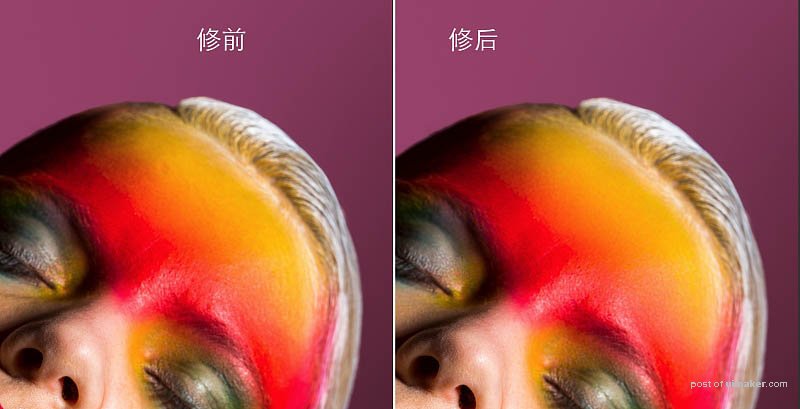
8、在处理完额头之后,下面进入脸颊的处理。
同样的道理依旧是从亮部区域开始,要不停的调整曲线的范围,以方便观察色块的所在位置,在处理色块时要注意脸型的修整,错乱的光线一定要去掉,不规整的光线要处理顺畅,脸颊是商业片的重中之重,所以观察器的使用也是多变的,以应付不同区域亮度的表现。


9、以每个部位的处理都是不一样的。处理时,要注意鼻尖,嘴唇,下巴,它们的亮度级是很高的,从脸部的骨骼可以看出,它们的亮度级相比与脸颊,额头,是比较突出的,所以亮度也是相应较高的。
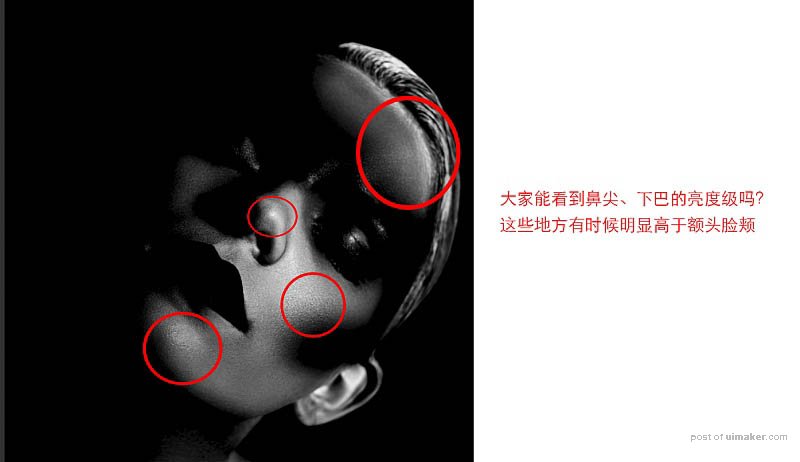
10、下面是身体,这张图只有脖子,所以处理起来相对简单,依照前面的修图套路,控制曲线各个不同的节点,让色块明暗明显的表现出来,一张图就完成了80%。

11、各个部位处理之后,80%已经处理干净了,但是大家不要忘了最重要的一步,打开观察器观察图像,观察器的处理方法是从暗逐渐提亮,目的是在各个部位处理干净的情况下检查各个部位的连接是否衔接,如果不衔接,一定要在观察器下处理干净(如果有视频就好了,可以演示一下如何操作),这样,一张片子才算是功德圆满。

最终效果:
